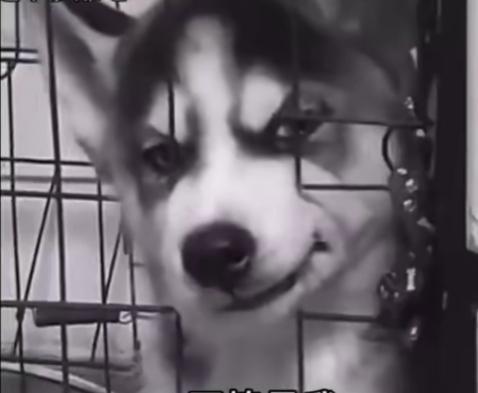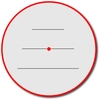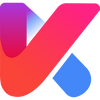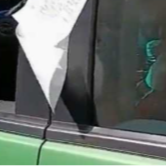图片如何批量转换为pdf?
47 个回答
这是一个“快捷指令教程”
弱弱地说一句
我可以用iPad(iPhone)来转换吗?
什么???
盖泡面的iPad居然可以转PDF
你是不是用那种付费软件做的
不不不
不需要花钱
有两种方法
一种是傻瓜版
一种是教程版
想学的话跟我来吧!
授人以鱼(傻瓜版)
当然你不可能是傻瓜
所以你还要按照这几个步骤走一遍
打开快捷指令

在快捷指令中心随意下载一个快捷指令

然后就你可以在“我的快捷指令”找到它
点击来运行它
运行成功后打开设置
打开这个开关(如果这里你的开关是灰色的,那么代表你没按上方我说的做)

然后点击下方的链接
将我的“鱼”添加到你的快捷指令
你就可以白嫖了(下面还有必须要知道的注意事项,不要走开)
制作成功的PDF在文件应用的iCloud文件夹下shortcuts(快捷指令的英文名)文件夹这里

文件名是按照你的导入图片顺序从“一”开始命名的
而且每次批量制作前都要记得把之前的PDF移动到别的地方哦!
不然会出bug的

授人以渔(教程版)
无数篇回答都在跟你说
快捷指令贼好用
iOS最大隐藏功能:快捷指令

却没有人真正教你去用
现在
是时候带你见证快捷指令有多实用

首先打开快捷指令并创建一个新的快捷指令
然后我来简单介绍一下主页面

如何导入操作
如何把左边的操作移到右边?
按住你要导入的操作拖动到右边即可
就跟你移动图标是一个道理
你也可以点击操作来添加
但是这样的话不能直接调节顺序
所以我不推荐直接点击
那么我们先来导入一个操作
既然是PDF转成图片
那么我们肯定要先把图片导入对不对?
接下来我们就
点击app分类

选择照片

找到这个操作,将其按住拖到右边

当当,你成功导入了一个操作!
接下来点击操作下方的小箭头
将“选择多张”打开

毕竟是多张图片单个转换为PDF嘛
二、搜索PDF操作
图片有了
接下来就是如何转换为PDF的问题了
在左上角搜索框里输入“PDF”
找到“制作PDF”
将其导入到右边

制作完成了,当然就要将PDF保存啦
在搜索框搜索“存储”
将“存储文件”导入

简单梳理一下我们做的事:
获取图片
制作成PDF
存储到文件
那么问题来了,这样只能将所有图片全部放在一张PDF上啊!
这个时候我们可以导入操作:为每个项目重复

将这个操作放在第一个操作“选择照片”的下面

重点来了
按住“结束重复”拖到最底部


这样的话
就可以把每一张图片都重复进行一次“制作-存储”的操作
就可以达到题主的目的了
然后在存储文件的菜单中输入这个

这个操作的意思是为你的PDF取名字
从一开始取

我们的快捷指令制作完成啦!
接下来给它取一个名字,找一个图标
点击图中箭头所指的地方可以换一个图标



试运行
让我们来运行一下试试效果
首先弹出了选择图片

我就把做教程用的截图当试验用的图片啦
显示了运行成功
我们去“文件”应用里找到我们刚刚所做的PDF
在iCloud Drive 里的 shortcuts文件夹里面


是不是以为这是图片?
不不不


教程到这里就结束了
希望你有所收获
话说你不点个赞吗(小心翼翼)
这是我的另一篇超高质量的iPad教程

因为工作的原因,经常使用到PDF转换工具,从知乎高赞中试用了不少PDF转换工具,用过之后觉得这4款PDF转换工具还不错,全部都是在线网页端,无需下载,免费使用。
1、iLovePDF
ilovepdf.com/
一款功能超级丰富的在线转换工具,完全免费,易于使用,PDF处理工具包括:合并、拆分、压缩、转换、解锁PDF文件等功能,只需要几秒即可完成文档处理。

转换方法很简单,选择JPG转PDF功能,上传你要转换的图片,并且还能调整图片方向和边距,最后点击转换为PDF文件,然后下载PDF文件就好了。


2、迅捷PDF转换器
xunjiepdf.com/jpg2pdf/
一款强大且功能优秀的PDF转换器,支持一键PDF转Word、Excel、PPT、图片、长图等等功能;
更有PDF压缩、合并、分割、编辑、翻译、PDF添加密以及PDF解密等功能。
网站内的所有功能全部支持免费使用,而且没有任何水印!

在文档转换导航栏中选择图片转PDF功能,点击上传图片,它支持批量转换,一次可转换4涨图片,转换后的图片会合并为一个PDF文件。

转换的效果非常不错,图片排版整齐,并且还是按照上传的图片顺序进行排版。
还不需要登录排队下载,转换后的文档可以直接点击下载到桌面。

3、Smallpdf
smallpdf.com/
一款完全免费的PDF在线转换网站,支持PDF压缩、PDF转换器、PDF删除页面、旋转PDF、PDF分割等等。格式转换工相对来说比较齐全,但是有使用次数限制。

选择JPG转PDF功能,在转换文档之前可以对图片进行调整顺序,这样转换后的图片会依次排列。
完成后点击创建PDF按钮,即可下载完成的PDF文件。

4、PDF Candy
pdfcandy.com/
一个比较全能的PDF转换网站,支持压缩PDF、合并PDF、PDF转换、图片转换、PDF添加水印、裁剪PDF页面等工具。
在使用之前打开网站会出现卡顿的情况,但并不影响使用它完成图片转PDF。
你可以选择JPG或PNG等图片格式转换成PDF文件,有需要的同学可以试试。

以上就是我觉得好用的图片转PDF网站,赶紧去试试吧!
相信你用完后会回来点赞的!
看我这个回答
有哪些软件堪称神器,却不为大众所知? - 叁晟的回答 - 知乎 https://www.zhihu.com/question/300735799/answer/1165099026
我们常在工作的时候为了展示或者发送比较方便,经常会将图片转为PDF文件,这也并不是什么难事啦,今天就来分享一下我常用的将图片转为PDF的工具,有的就支持批量转换,方便高效!
1. 飞转PDF转换器
这个软件是一个专业处理PDF的工具,并且界面也很简单,所有的功能都在软件右侧,直接选择需要的功能即可,支持PDF转换、阅读、编辑等操作,以及图片工具。

利用这个转换器可以快速做到图片转换为PDF,点击PDF转换,选择图片转PDF即可,可以将文件拖拽或者选择添加,选择文件后需要设置页面大小、方向、边距等,设置好就可以直接转换了,看下动图演示:

转换速度很快,而且图片本身的清晰度也没有降低,这里我把纸张大小设定成了A4,如果是批量转换会自动默认全部合并在一个文件中。

这个软件的转换功能很多,主要是针对PDF的,也带有一些图片工具,可以对图片格式进行转换,或者调整图片大小以及压缩图片,还能够对PDF进行简单批注及签名,处理PDF用它准没错啦~
2. 迅捷OCR文字识别软件
这个软件是OCR图片文字识别软件,支持PDF文件识别、图片文字识别、截图识别、票证识别、图片转Excel等功能,也很实用,并且大多支持批量处理。
用它将图片转为PDF很简单,打开功能直接上传需要转换的图片,可以设置导出大小等,并且选择是否合并在一个PDF文件中;

设置好之后即可点击[一键识别],如果像我这样设置合并在一个文件中,会先转换再合并,速度也很快,合并成功后就可以直接查看合并文件了。

软件还支持图片转Word等文件格式,PDF文件文字识别等识别功能也都非常实用,并且支持批量处理,适合经常需要转换文字、文件的小伙伴使用。
3. 万能文字识别
这款软件同样也是主打文字识别功能的软件,但是它的功能要更多一些,识别、转换、翻译、文件处理、压缩、图片编辑等等功能都是有的,确实挺万能的!
用它将图片转换为PDF文件也比较简单,在[PDF转换处理]中就可以找到图片转PDF功能;

打开功能就能上传需要转换的图片,支持批量上传多个处理,上传图片后可以设置页面,设置好后点击[开始转换]即可;

转换成功后就可以直接查看文件,它也是默认合并在一个文件中的,转换速度很快,并且软件还支持其他多种文件格式转换以及文字、文件识别等等,办公效率妥妥上去了,经常遇到需要这些功能的小伙伴可以试试看哈!
关于图片批量转为PDF文件的工具今天就先分享这么多了,都是功能丰富且非常好用的,批量转换也没问题,觉得有用记得点个赞同哦!
我一般用acrobat或foxitpdfeditor。
这里使用到辅助工具:PDF转换工具,批量进行操作,有需要的可以进一步了解一下。

双击进入到转换工具中,先可以软件中操作功能了解一下。
再选择到栏目“PDF转换”,其中子栏目中其他转PDF中就包括了“图片转PDF”(支持JPG、JPEG、GIF、PNG等比较常见的图片格式);

下一步点击【添加文件】,在弹出的文件框中找到所要转换成PDF格式的图片;左击选择图片并点击,打开完成文件的添加。

添加OK后,排序方式有“缩略图”/“列表”,效果如下:


转换之前,可以选择是或否,将图片合并在一个PDF文件中;点击【开始转换】既可进入到转换的过程中。

首先你得安装一个pdf 软件。 选中说有图片,

然后右键,合并pdf即可
图片批量转成PDF文件的话,这里建议你可以下载 闪电PDF转换器,图片一键批量转成PDF,操作还非常简单,下面我们一起来看看吧!
图片批量转成PDF的操作步骤如下:
1、在电脑上下载打开闪电PDF转换器,打开后,选择【其它文件转成PDF】中的【图片转PDF】;

2、然后,点击【添加文件夹】,将大量图片添加进来;

3、添加后,可以选择“将所有图片合并成一个PDF文件”;

4、然后,可以点击设置文件输出目录,方便之后查找文件;

5、最后,点击【开始转换】,转换成功后,即可打开文件查看,此时,多张图片成功转成PDF文件。

此时,我们可以打开文件查看:此时,图片成功合并成一个PDF文件。

希望对你有所帮助!感兴趣的话,可以下载试试看哦!
不需要任何软件也可以批量将图片转成 PDF 文件,而且方法极其简单。一上来就告诉你要用某 PDF转换器或编辑器的,肯定是在骗你读的书少。

首先,将所有需要转换的图片放在一个文件夹下面,如果有顺序要求,提前将文件名按序号排好。
第二,选中所有图片,点击右键后选择打印( windows 11版本右键中的打印可能会被折叠,点击显示更多即可)
第三,在打印窗口的“打印机”选项中,选择“Microsof Print to PDF”,点击打印就完成将多张图片转成 PDF 文件。
如果在转 PDF 之前忘记将图片排序,或者太多不方便排序,那推荐用 UPDF 编辑器对页面进行重排。在 UPDF 编辑器的左工具栏中找到“页面组织”工具,进入页面编辑模式后,直接拖动调整页面顺序即可。
如果需要将每张图片都转成一个单独的 PDF 文件,可以先按上述步骤转成一个 PDF 文件后,再用 UPDF 编辑器的"拆分"功能,将该 PDF 文件拆分成1页1个 PDF 文件,就得到了你想要的了。

- 推荐5款好用的PDF编辑器,其中还有一款免费的
- 看外语资料必备的PDF阅读器,用不用由你!
- 推荐5款高效办公软件,解决工作低效的苦恼
- 如何在pdf文件上编辑文字
- PDF转word效果最好方法教程
- 学生党装这些App,学习效率蹭蹭涨
- 如何高效在pdf文件上编辑文字
- 教你快速将pdf中的图片怎么导出
- 5款高效办公软件,工作无需996
- 如何将PDF转图片格式
- PDF 能转成 HTML 吗?如何转换?
- 如何免费的、完整的把 PDF 转换为 Word?
我提供一个不用编程的方法,用 PDF 补丁丁即可,我自己这样做过,比较容易,但也没有那么容易。大约需耗时1分钟。
(1)准备好图片文件,分文件夹保存

(2)打开 PDF补丁丁 软件 (免费,小巧,请到作者官网下载,以避免被捆绑安装)

(3) 点击合并图片和PDF

(4) 添加每个文件夹到 PDF,对应下面插图中的红1按钮,(感谢 @jaffedream 指出,可以一次性拖入50个文件夹) 结果如图中红2。
(5) 选择合并顶层文件 (如图中红3),并点击生成合并文件(红4)

(6) 为输出文件命名: 其实只需要选好输出位置,名字可以任意,因为不起作用,真正的名字是那前面的图片文件夹名字。
(7) 得到50个单独的PDF

最后,感谢PDF补丁丁的作者!
在日常的工作学习中,相信大家在电脑上都有许多的文件,还有各种的图片都会上传到电脑上,PDF这种格式的好处就是可以最大程度的保留文件的格式。
参考:
当我们需要进行对图片进行打印的时候,可以尽可能的保留图片原有的色彩,并且在传输过程中也比较的方便,可以将多张图片合并到一个PDF文件中,防止丢失或者遗漏!

而想要完美地将图片转换成PDF,小编建议您可以直接试试看下面分享的两款PDF转换器,或者试试看上面分享的操作教程,转换的效果是很好的!
一、SmallPDFer
Smallpdf转换器_PDF转换器_中文网
推荐理由:软件操作简单,有完善的售后客服支持,在转换完成之后效果特别好的。
SmallPDFer是一款功能强大、操作简单的PDF转换器,能够帮助用户轻松地将PDF转Word、PDF转Excel、PDF转PPT、PDF拆分、PDF 合并、PDF压缩等操作。

二、Movavi PDF Editor
https://www.movavi.com/
推荐理由:软件专业好用,可处理与日常PDF相关的任务,而不会担心用户信息的安全性。
Movavi PDF Editor是一款简单好用的PDF转换软件,能够支持浏览、合并 PDF 和图像文件、删除、旋转和重新组织 网页等等多种实用功能为一体。以在新的页面查看最近浏览过的文件或者打开新的 PDF 文件,查看 PDF 文件更加方便、快速。

其它同类型的问答:
一般的PDF转换器都可以批量的将图片转换成PDF格式,只要在添加图片的时候全选图片就可以了。下面这个视频通过两个图片文件夹来演示“图片如何批量转换成pdf”的操作过程:
演示视频中使用的PDF转换工具: www.pdfkz.com
下面是图片批量转换成PDF格式的操作过程:




下面是将图片转换成PDF格式的最终效果图


PDF转word文档,有多少同学为了转换文件格式特地花钱充过会员呢?今天小编分享给大家一个免费PDF转word的在线工具——转易侠PDF转换器。该工具界面简洁清晰、操作简单易懂、功能强大齐全,最重要的是免费还不用下载。一起来了解一下吧~

转易侠PDF转换器功能介绍:
1、PDF转换成其他文件
PDF转Word、PDF转Excel、PDF转PPT、PDF转TXT、PDF转图片
2、其他文件转成PDF
图片转PDF、Word转PDF、Excel转PDF、PPT转PDF
3、PDF其他相关操作
PDF分割、PDF合并、PDF解除密码、PDF压缩
转易侠为方便大家使用提供了软件版和在线版工具,支持免费使用,下文主要讲解PDF转word免费在线工具,快来学习这个办公必备技能吧~

操作步骤:
1.进入转易侠PDF转换器官网,找到“在线工具”,进入页面,点击功能“PDF转word”。

2.点击添加文件按钮或将PDF文件拖入到界面中,此处可批量添加。

文件上传成功,点击“转换”按钮,稍等片刻,就可以完成转换。


将转换成功的文件下载到电脑上,就可以打开查看转换好的文件了

这个很简单的,专业PDF转换器都自带批量文件处理功能,可以轻松解决多个文件夹的PDF。
个人来来回回在知友们的回答中下载了不少转换器,确实有不少转换效效率高,效果好的PDF转换工具,下面就分享几款,有需要的直接下载就可以了~
第一款:旋风PDF转换器
这是一个非常专业的格式转换软件,可以快速的将图片扫描成PDF,同时支持批量扫描成PDF并处理转换~
并且不仅包括各种PDF格式转换,还有PDF压缩、分割、合并、PDF编辑等功能。 页面总共包含了20多种 PDF转换功能,功能非常齐全,而且转换效果非常好!
先简单看一下前后转换效果:
转换前:

转换后:

要知道凡有转换的情况对于原文件都或多或少有一定的损伤,比如内容变得有些模糊、文字内容不够清晰等。
但是旋风PDF转换器把控很好的,转换以后的文件和本身依然保持基本一致的清晰度;
如何进行图片转PDF呢?请看教程~
第一步:
打开安装好的旋风PDF转换器,在页面顶端选择【转成PDF】模块,选择左边的【图片转PDF】功能,然后点击中间的添加文件


第二步:
文件选择完毕后,就可以开始转换了

第三步:
等待片刻,看状态出现成功即可,转换好的图纸可以通过右边的三个选项按需进行使用
第一个是:直接打开转换好的文件;
第二个是打开到转换好文件的存储位置;
第三个是直接删除;

以上就是整个转换全过程了,当然其它文件格式的转换流程也是如此~都是一键式转换!超级方便!
那么这么好用的PDF转换器到底哪里才能下载得到呢?
很简单,点击下方卡片链接即可下载~
第二款:福昕PDF转换器
下载链接: 福昕PDF转换器 图片转PDF格式 福昕转换器官网
这款是福昕大厂出品的PDF转换器,经常编辑PDF文件的肯定对这厂商不陌生,它家的PDF编辑器是真的出名。自然它家的转换效果也不用多担心
操作方法也同样比较简单:
只需要先选择左边功能栏中的【图片转PDF】功能,然后拖拽或者点击中间的【添加】,选择需要转换的图片文件即可

点击打开后,直接点击开始即可完成图片转换。转换完成后打开就是PDF文件格式了

不过福昕PDF转换器只能进行基础的文件格式转换,而且像PDF拆分合并,PDF加密解密等操作是完成不了的。这个是要注意以下的。
福昕转换器
下载链接: 福昕PDF转换器 图片转PDF格式 福昕转换器官网
第三款:365PDF转换器
下载链接:
当时靠在线转换受众的,开始时不推荐的,不过后来有了客户端,且转换功能是真的全面!基本上市面能用的文件格式这款都可以转换成PDF!共有46种转换功能!还支持PDF检测、PDF旋转、提取、去水印、加页码等多种功能!可以说是最全面的转换器了
转换效果自然是比较优秀的!转换功能也更多,共有46种转换功能!
操作方法同样也是如此,选择【图片转PDF】功能,选择需要转换的图片文件,选择完成后点击打开即可

选择完成后,点击立即开始转换就可以了~
转换好的文件,可以点击右边的小放大镜进行查看浏览效果,或者点击小文件夹找到储存位置

365这款转换器可以说是目前PDF转换器里面格式最全面,转换功能最多的了!基本上你办公中能用到的文件格式,这款软件都有,个人觉得啥格式都用得到的,可以考虑用这款~
365PDF转换器
下载链接: 在线PDF转Word_在线PDF转换成Word转换器_PDF在线转换|www.pdf365.cn
以上~
将50个文件夹中的每一个文件夹里的图片单独转换成一个PDF文件,你需要一个PDF转换器,以下视频通过两个文件夹的图片集合演示了:【SanPDF】转换器是如何将图片批量转换成PDF的,应该能解决您的问题。
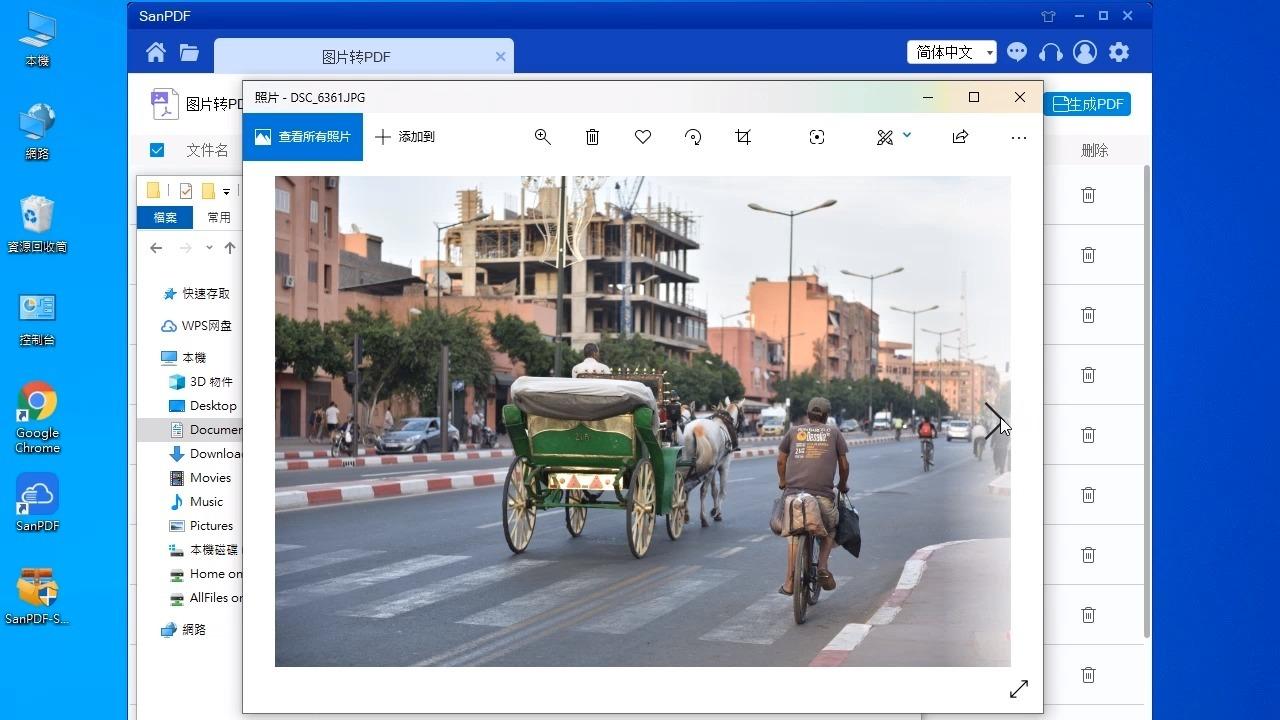 图片如何批量转换为pdfhttps://www.zhihu.com/video/1209055675722428416
图片如何批量转换为pdfhttps://www.zhihu.com/video/1209055675722428416